Maison >Opération et maintenance >exploitation et entretien des fenêtres >Comment résoudre le problème du verrouillage de la clé Win sur l'ordinateur Win10
Comment résoudre le problème du verrouillage de la clé Win sur l'ordinateur Win10
- 王林original
- 2021-01-21 15:18:5955881parcourir
Solution au verrouillage de la clé Win sur l'ordinateur Win10 : 1. Ouvrez l'éditeur de stratégie de groupe local ; 2. Développez la configuration utilisateur, les modèles d'administration, les composants Windows ; 3. Ouvrez l'explorateur de fichiers et recherchez [Fermer Windows] ; Hotkey], double-cliquez pour ouvrir ; 4. Cochez l'option [Activé] et cliquez sur [OK].

L'environnement d'exploitation de cet article : système Windows 10, ordinateur thinkpad t480.
(Partage de vidéos d'apprentissage : Introduction à la programmation)
Solution :
Étape 1. Cliquez sur l'icône de recherche dans le coin inférieur gauche de l'écran pour rechercher « Stratégie de groupe » et ouvrir l'application trouvée.

Étape 2. Ensuite, dans le menu de gauche de la fenêtre de l'éditeur de stratégie de groupe local, sélectionnez Configuration utilisateur> Modèles d'administration> Composants Windows.
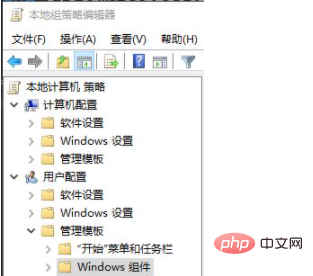
Étape 3. Recherchez l'élément de menu « Explorateur de fichiers » dans le menu développé et sélectionnez-le.
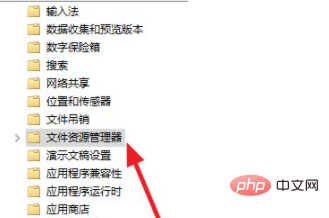
Étape 4. Recherchez « Désactiver les raccourcis clavier Windows » sur le côté droit de la fenêtre et double-cliquez pour l'ouvrir.
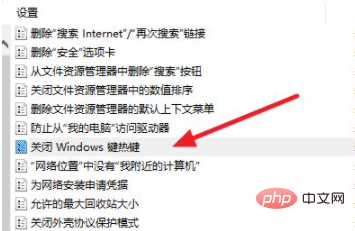
Étape 5. Sélectionnez Activé dans la fenêtre qui s'ouvre, puis cliquez sur OK.
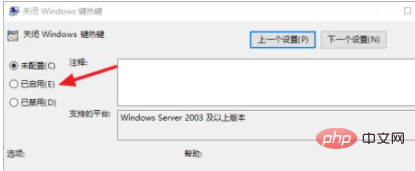
Recommandations associées : système Windows
Ce qui précède est le contenu détaillé de. pour plus d'informations, suivez d'autres articles connexes sur le site Web de PHP en chinois!

